 来源:SketchUp吧ID @ Muyuan
来源:SketchUp吧ID @ Muyuan
还记得我们的蚱蜢建模双螺旋桥吗?
没看过的朋友
犀牛这么厉害,苏要反思?

因为这个教程,有朋友问我们是不是要放弃SketchUp了。

讲道理!你不是一直说想看犀牛造型吗?

当然,SketchUp和Rhino哪个更好?



没有结论。

但是,小八认同一个论点:工具只能是工具。哪个更好,当然是能利用各软件的长处,哪个最好。

比如这个双螺旋桥建模,我们SketchUp吧的朋友@木源的双螺旋桥建模过程就证明了这一点。点击文末【了解更多】获取模型下载链接~ ~
 金融动态摄影/克里斯托弗弗雷德里克
金融动态摄影/克里斯托弗弗雷德里克
教程来自“SketchUp吧”ID:木源
观察天桥的结构,天桥基本上由外部的大螺旋结构和内部的小螺旋结构组成,骨架之间用小杠连接。该路段下侧为人行步道,两侧有简易栏杆。 原帖由犀牛造型。下面,我试着用苏简单模拟一下。由于只看到一张图,结构不是特别清晰。只是简单模拟,轻喷。
原帖由犀牛造型。下面,我试着用苏简单模拟一下。由于只看到一张图,结构不是特别清晰。只是简单模拟,轻喷。
建模步骤
01.画螺旋线,用画螺旋线(SUAPP 52号)。半径和间距可根据需要确定。然后旋转复制,这里我大致复制四个螺旋。如图所示:

02.大致确定轨迹的位置,画出参考面。在这里,您可以使用旋转工具来旋转矩形。过程中注意分组。
![]()

03.找出线与平面的交点,在步道两侧画一条直线作为杆的结构线。
 04.用旋转工具旋转矩形;
04.用旋转工具旋转矩形;
010-3500012

利用线与平面的交点绘制参考平面,选择贝塞尔曲线(SUAPP 96号),在平面上绘制内反螺旋轮廓。

复制下图:
 05.使用Fredo 6插件set-curve放样(SUAPP No.155)插件,选择外螺旋生成连接细杆。自己调整密度。
05.使用Fredo 6插件set-curve放样(SUAPP No.155)插件,选择外螺旋生成连接细杆。自己调整密度。

06.使用线到圆柱(SUAPP No.148)生成结构,半径自定。



07.改善步道和栏杆。这里的栏杆形式越简单越好。

08.大致看看Enscape渲染器中的效果。

 09.简单给材质,渲染效果图。
09.简单给材质,渲染效果图。

 成就鉴赏
成就鉴赏





 时代在发展,SketchUp不断更新,各种插件的辅助更加方便!在日常造型中,哪一个更方便,更适合当下,那就是最好的。
时代在发展,SketchUp不断更新,各种插件的辅助更加方便!在日常造型中,哪一个更方便,更适合当下,那就是最好的。
最后,特别感谢SketchUp吧ID @ Muyuan的双螺旋教程。点击【了解更多】获取模型下载链接~ ~


